Спестяващо време софтуер и хардуер, който помага на 200 милиона потребители годишно. Упътвайки ви със съвети, новини и съвети за надграждане на вашия технологичен живот.
Game Fire 6 (препоръчително)
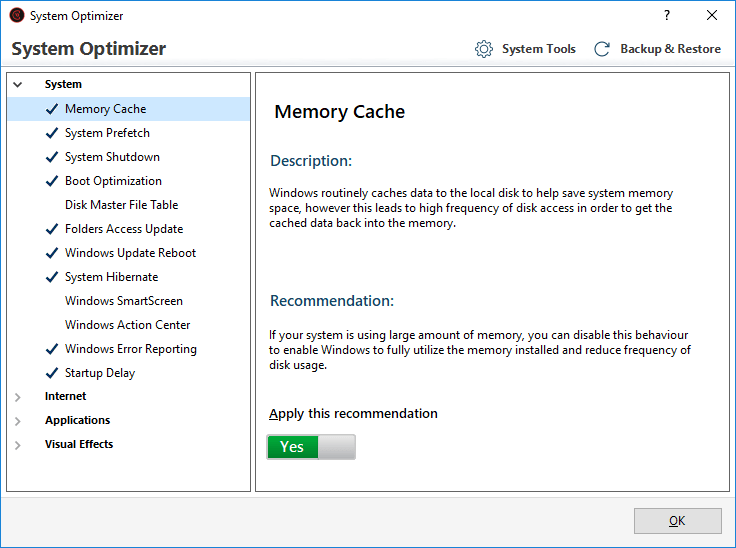
- Цена - Безплатно / професионално $ 19,95
Game Fire 6 е софтуер за оптимизация на игри за компютри с Windows. Основните задачи на софтуера включват намаляване на натоварването на системните ресурси, постигане на по-добър FPS, оптимизиране на производителността в реално време и други с едно щракване на бутон.
Game Fire 6 предлага две версии на оптимизатора. Безплатната версия с основни функции за оптимизация на играта и допълнителните функции на премиум версията Professional.
Софтуерът работи в реално време, като отменя приоритетите на процеса и разпределя празните ресурси в играта, за да повиши производителността. Софтуерът също така предоставя информация в реално време за температурата на процесора и графичния процесор, за да поддържа нещата под контрол.
Можете допълнително да персонализирате процеса на оптимизация чрез мощни инструменти за оптимизация като автоматична оптимизация на RAM, Системни настройки TuneUp и Интернет и мрежова TuneUp.
Бонус функция, предоставена от Game Fire, е панел на Game Manager, който ви позволява да управлявате всичките си любими игри, независимо дали е онлайн от услуги като Steam или на локалния диск от него табло.
Game Fire е добре оборудван оптимизатор на игри с всички основни функции за автоматична оптимизация на вашия компютър, за да извлечете възможно най-добрата игрална производителност от компютъра.
Изтеглете Game Fire 6 PRO
Wise Game Booster
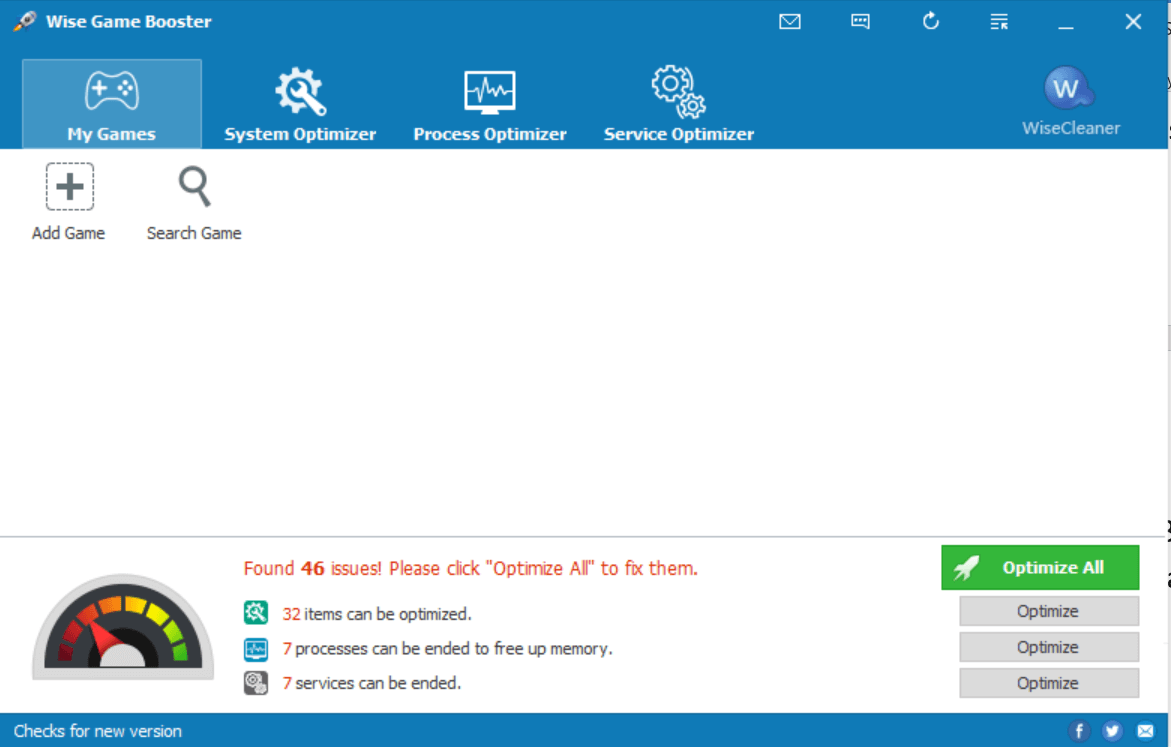
- Цена - Безплатно
Wise Game Booster от WiseCleaner е безплатен инструмент за оптимизиране на игри, който автоматично оптимизира производителността на играта, като затвори стартирането приложения, изчистване на нежелани файлове чрез изтриване на временни и временни данни, както и настройка на мрежата за подобряване на онлайн мултиплейър игрите опит.
Софтуерът е напълно безплатен за изтегляне и инсталиране. Също така е с размер само няколко MB, така че изтеглянето и инсталирането се случва светкавично.
Първият път, когато стартирате Wise Game Booster, той сканира вашия компютър за инсталирани игри. Ако не бъде открито, можете ръчно да добавяте игри към таблото за управление, като щракнете върху Добавяне на игра.
След първоначалното сканиране той показва редица процеси и елементи, които могат да бъдат оптимизирани за по-добра производителност. Можете да оптимизирате всички предложени корекции наведнъж или да изберете и оптимизирате всеки тип процес ръчно.
За подробна информация какъв процес трябва да бъде оптимизиран, отворете Оптимизатор на системата раздел. Тук можете ръчно да търсите и изберете всеки процес, който да бъде оптимизиран.
Преместване в Оптимизатор на процеси раздела, той показва целия процес, който се изпълнява на вашия компютър, който използва значително количество ресурси, като вашия уеб браузър, фонови приложения и т.н. Можете да сортирате процеса чрез използване на паметта и процесора и да убиете процеса или да ги изключите.
Получавате висока употреба на процесора, когато играете? Тези решения ще ви помогнат да разрешите проблема завинаги.
Wise Game Booster е удобна малка помощна програма за оптимизация без реклами, достоен мениджър на игри и инструменти за оптимизация. Можете да го изтеглите безплатно и да видите дали може да подобри производителността на вашата система.
Изтеглете Wise Game Booster
Razer Cortex
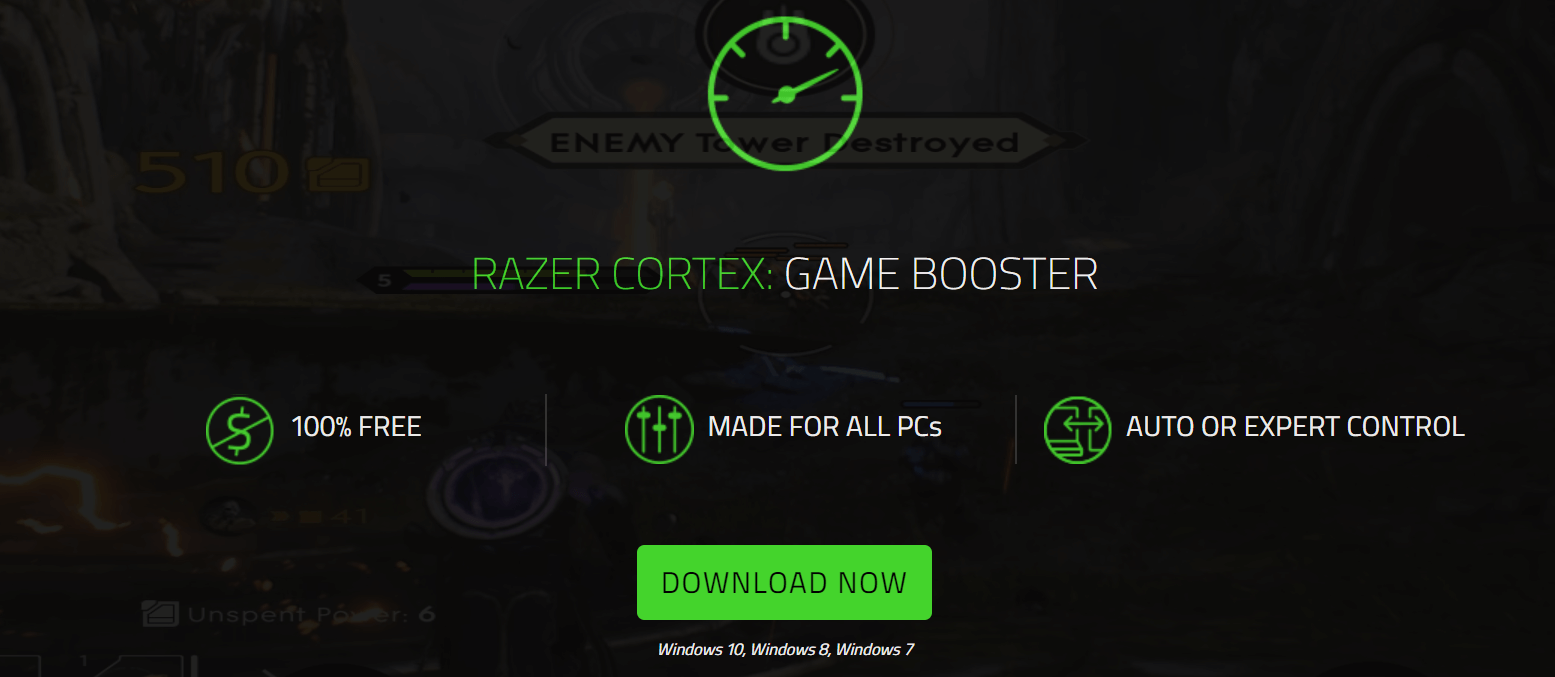
- Цена - Безплатно
Razer Cortex е напълно безплатен инструмент за оптимизация на игри от популярния производител на компютърни игри Razer. Работата на Cortex е подобна на тази на други инструменти за оптимизация, които прекратяват процеса и услугите, за да извлекат максимално количество ресурси и да ги разпределят в играта за по-добра производителност.
Razer Cortex предлага както експертни, така и опции за автоматично управление. Автоматичният режим оптимизира компютъра, като използва препоръчаните настройки, докато режимът на експертен контрол ви дава пълен контрол върху процеса на оптимизация.
Търсите най-добрия софтуер за аудио запис на игри? Ето най-добрите варианти.
Софтуерът е с размер над 100 MB, така че инсталацията може да отнеме известно време в зависимост от скоростта на интернет. По време на инсталацията имате възможност да инсталирате още два софтуера на Razor, ако не ви е необходим, просто игнорирайте и продължете с инсталацията.
Функцията Game Booster се включва автоматично, когато стартирате игра, независимо от източниците, включително Steam и Origin. Той възстановява компютъра в нормално състояние веднага щом играчът излезе от играта.
Основната функция на процесора се опитва да максимизира FPS на играта чрез микро управление на вашата операционна система Windows и други основни приложения, използвайки два основни режима. Razer Cortex също проследява производителността на игрите на вашите компютри по време на геймплея, предлагайки на потребителите решаваща информация, която ще ви позволи да промените настройките на играта си повече.
Razor Cortex е интуитивен софтуер за повишаване на производителността на играта, като същевременно има абсолютен контрол върху задачата за оптимизация. Фактът, че е безплатен за изтегляне, го прави безпроблемен за напредналите потребители.
Изтеглете Razor Cortex
WTFast
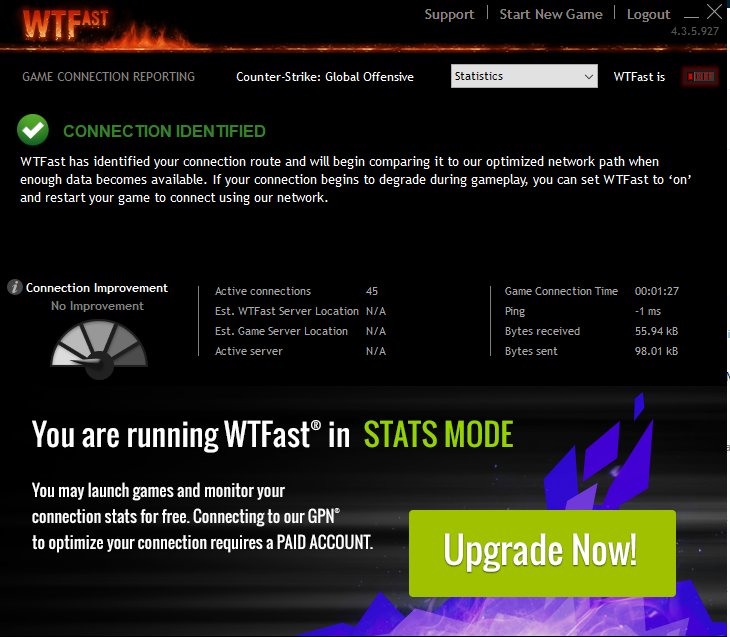
- Цена - Безплатна пробна версия / Premium
WTFast не е точно софтуер за оптимизация на игри, но VPN за геймъри. Помага за оптимизиране на интернет връзката за стабилно онлайн изживяване без да маскирате или променяте вашия IP адрес.
Той твърди, че предоставя интелигентна мрежа, която предлага намалена латентност, по-нисък ping и най-малко количество загуба на пакети, което ще доведе до гладко игрално изживяване, дори ако интернет връзката варира в целия време.
Можете също така да наблюдавате анализа в реално време, за да разберете какво се случва с вашите игрови сървъри.
След инсталирането можете да започнете, като се свържете автоматично с най-оптималния сървър или да изберете сървър ръчно. Компанията разполага с над 200 сървъра в 48 държави, които трябва да осигурят стабилна скорост, независимо от местоположението на потребителя.
За да използвате сървъра, трябва да кажете на софтуера коя онлайн игра искате да играете. Можете да изберете играта от сървъра на WTFast или просто да добавите своя, като посочите .exe файла на играта. Веднъж регистриран, WTFast автоматично ще стартира и насочва трафика през сървърите си за играта, когато го активирате.
WTFast е полезен за онлайн геймърите, които търсят ниска латентност, нисък пинг и почти нулева загуба на пакети. Ако не играете онлайн игри или не ви е грижа за теста за пинг и други неща, тъй като имате добра интернет връзка, WTFast няма да направи много за подобряване на офлайн игрите.
Направете 14-дневната безплатна пробна версия, предлагана от компанията, и опитайте да видите дали това е нещо, от което можете да се възползвате.
Изтеглете WTFast
MSI AfterBurner

- Цена - Безплатно
MSI AfterBurner не е инструмент за оптимизация на игри, а помощна програма за овърклок на GPU от производителя на компютърни игри. Ако имате мощен компютър, но не можете да се възползвате напълно от хардуера, можете да опитате овърклок на графичния процесор до препоръчителна честота, за да подобрите игровото изживяване и да извлечете по-добра производителност.
MSI AfterBurner е многофункционална помощна програма. Освен функцията за овърклок, той може да се използва и за извършване на бенчмарк тест, OCR скенер (само за серия RTX 20), който ще намери най-високите стабилни настройки за овърклок за вашата карта, хардуерен монитор, за да контролира използването на графичния процесор и температурата на графичния процесор и а помощна програма за запис на екрана за заснемане на игра.
AfterBurner е мощна помощна програма за овърклок, която ви позволява да подобрите производителността на хардуера си, като овърклоквате тактовата честота на графичния процесор, за да извлечете максимална производителност.
Изтеглете MSI AfterBurner
Заключение
Програмата за ускоряване на игри се фокусира главно върху намаляване на натоварването на системата чрез прекратяване на фонови програми, които са ненужни, когато играете. Ефективността на играта за ускоряване на играта обаче е силно субективна и варира в зависимост от компютър.
По-голямата част от проблемите с производителността са или остатъци от софтуер, остатъци от изтрити файлове и програми, или термични проблеми.
Въпреки че проблемите с топлината могат да бъдат отстранени с повторно нанасяне на термопаста върху процесора, почистване на прах от процесора и вентилатора на корпуса за по-добър въздушен поток и надграждане на твърдия диск от HDD към SSD или просто вземете HDD устройство за съхранение с по-висок обороти, софтуерните проблеми изискват софтуер за оптимизация на игри, за да убиете ненужните приложения, действащи като ресурс прасета.
Усилвателите на игри се справят със софтуерната част на проблема, като убиват процеса, който в противен случай може да не е по-лесно да се намери за случаен потребител.
С толкова много опции на масата, е подходящият момент да изтеглите и стартирате предложения бустер за игри, за да видите дали компютърът ви има проблем със софтуера или изисква надстройка на хардуера.
Ако знаете нещо или две относно овърклока, винаги можете да натиснете хардуера на компютрите си до степен, за да извлечете всяка капка производителност, която заслужавате от хардуера.
Ако обаче не знаете как да се справите с овърклок, вземете професионалисти, които да помогнат да направите същото. Ако го направите сами, това може да повреди процесора и други компоненти.
СВЪРЗАНИ ИСТОРИИ, които може да ви харесат:
- Ето как поправихме заекване на компютърни игри в Windows 10
- 5 всичко в едно емулатори за игра на ретро и аркадни игри на компютър
- Това са 10-те най-добри игри за хакване и наклоняване за компютър
© Авторско право на Windows Report 2021. Не е свързано с Microsoft

![5 най-добри безплатни анти-keylogger софтуера за вашия компютър с Windows [списък 2020]](/f/1cddb65c49a80918c73c8c55a7b5f11a.jpg?width=300&height=460)
